Stahování hudby do zařízení Apple, jako jsou iPady a iPhony, se liší od jakéhokoli jiného podobného zařízení. K tomu se používá speciální program - iTunes.

Je to nutné
- - počítač;
- - program iTunes;
- - iPhone, iPod nebo iPad.
Instrukce
Krok 1
Spusťte iTunes. Pokud jej nemáte, stáhněte si nejnovější verzi tohoto programu z oficiálního webu společnosti Apple.
Krok 2
Přejděte do sekce „Hudba“a nahrajte do ní potřebné hudební soubory. Toho lze dosáhnout jednoduchým přetažením „ze složky do složky“.
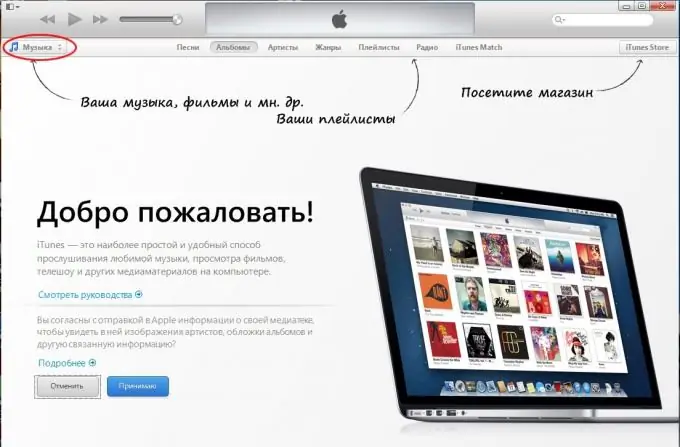
Krok 3
Během zpracovávání a načítání hudby do iTunes připojte iPad nebo jiné zařízení Apple k počítači, synchronizuje se. Na levé straně obrazovky (nebo vpravo nahoře, v závislosti na verzi programu) se objeví nová sekce - „Zařízení“s názvem připojeného gadgetu.
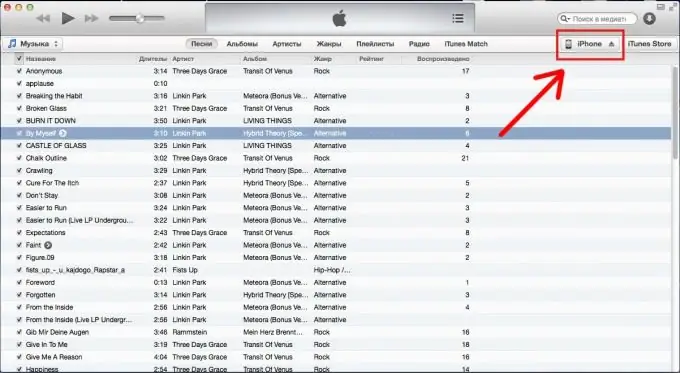
Krok 4
Klikněte na název vašeho zařízení, který se zobrazí, a vyberte kartu „Hudba“. Zaškrtněte políčka vedle položek „Synchronizovat hudbu“a „Celá knihovna“a poté v pravém dolním rohu okna klikněte na „Synchronizovat“.
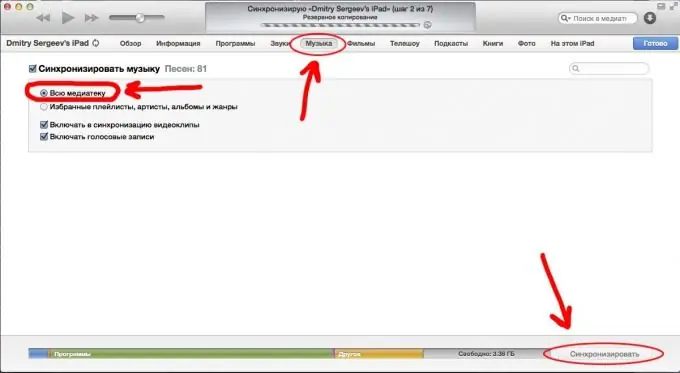
Krok 5
Po dokončení všech výše uvedených operací se na vašem zařízení zobrazí hudba, kterou jste synchronizovali. Můžete jej odpojit od počítače.






